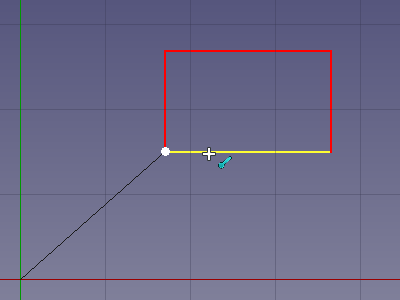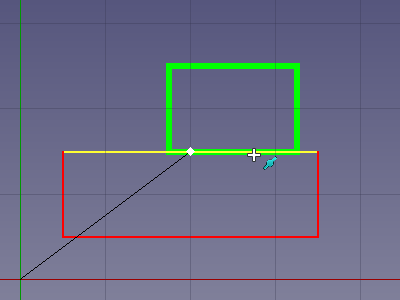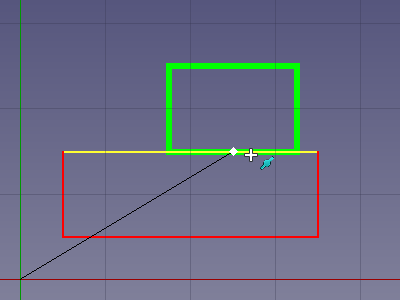Draft Snap/es
Descripción
Las Ambiente de Trabajo Borrador herramientas permiten elegir puntos y distancias haciendo clic en la Vista 3D con el puntero, o introduciendo Coordenadas en el panel de tareas de la herramienta.
El encaje está disponible con la mayoría de las herramientas Borrador y Ambiente de trabajo Arquitectura.
La línea atrapar perpendicularmente a otra línea
Snap tools
These tools are available in the Draft snap toolbar and in the Draft snap widget.
Note that circular edges do not have to be full circles.
Snap lock: enables or disables snapping globally.
Snap endpoint: snaps to the endpoints of edges.
Snap midpoint: snaps to the midpoint of edges.
Snap center: snaps to the center point of faces and circular edges, and to the DatosPlacement point of Draft WorkingPlaneProxies and Arch BuildingParts.
Snap angle: snaps to the special cardinal points on circular edges, at multiples of 30° and 45°.
Snap intersection: snaps to the intersection of two edges, and (introduced in 1.1) the intersection of a face and an edge.
Snap perpendicular: snaps to the perpendicular points on faces (introduced in 0.21) and edges.
Snap extension: snaps to an imaginary line that extends beyond the endpoints of straight edges.
Snap parallel: snaps to an imaginary line parallel to straight edges.
Snap special: snaps to special points defined by the object.
Snap near: snaps to the nearest point on faces and edges.
Snap ortho: snaps to imaginary lines that cross the previous point at multiples of 45°.
Snap grid: snaps to the intersections of grid lines.
Snap working plane: projects snap points onto the current working plane.
Snap dimensions: shows temporary X and Y dimensions.
Toggle grid: changes the visibility of the grid.
Atrapar avanzado
- Additional snap points can be obtained by combining two snap options. For example combining Draft Snap Ortho and Draft Snap Extension will give you a snap point at the intersection of their imaginary lines.
- Snapping can be combined with constraining.
- Press D anytime during snapping to recenter the Working Plane onto the currently highlighted snap point. The working plane will jump back to its original position after the command has finished. introduced in 1.1
- Press Q to insert a "hold point" at the current location of the cursor. You can snap to the orthogonal axes of hold points, and to the intersections of these axes. If the Draft Snap Midpoint option is active, you can also snap to the midpoint between two hold points.
- Press ` one or more times to snap to an object that is obscured by other geometry. This is called "snap cycling". Note that you must move the cursor by a small amount in the 3D view after pressing the key.
Snap cycling 1: The red rectangle was created first therefore it has snap priority. Without snap cycling you cannot snap to the green rectangle where it is overlapped by the red rectangle.
Snap cycling 2: After using the snap cycle key once the green rectangle receives snap priority. Snapping to the midpoint of the overlapped green edge is now possible.
Notas
- Es aconsejable activar sólo los métodos de snap que realmente necesitas. Activar demasiados puede ralentizar las cosas.
- No es una buena idea tener el snap Cerca permanentemente activo.
Preferencias
See also: Preferences Editor and Draft Preferences.
- La distancia máxima a la que un punto se considera punto de encaje puede cambiarse sobre la marcha pulsando [} (aumentar) o ] (disminuir). Este ajuste se almacena: Herramientas → Editar parámetros... → BaseApp → Preferencias → Mod → Borrador → snapRange.
- Las claves mencionadas se pueden personalizar en el Preferencias de Borrador: Edición → Preferencias... → Borrador → Configuración de la interfaz de usuario → Atajos en el comando.
- Drafting: Line, Polyline, Fillet, Arc, Arc by 3 points, Circle, Ellipse, Rectangle, Polygon, B-spline, Cubic Bézier curve, Bézier curve, Point, Facebinder, ShapeString, Hatch
- Annotation: Text, Dimension, Label, Annotation styles, Annotation scale
- Modification: Move, Rotate, Scale, Mirror, Offset, Trimex, Stretch, Clone, Array, Polar array, Circular array, Path array, Path link array, Point array, Point link array, Edit, Subelement highlight, Join, Split, Upgrade, Downgrade, Wire to B-spline, Draft to sketch, Set slope, Flip dimension, Shape 2D view
- Draft Tray: Select plane, Set style, Toggle construction mode, AutoGroup
- Snapping: Snap lock, Snap endpoint, Snap midpoint, Snap center, Snap angle, Snap intersection, Snap perpendicular, Snap extension, Snap parallel, Snap special, Snap near, Snap ortho, Snap grid, Snap working plane, Snap dimensions, Toggle grid
- Miscellaneous: Apply current style, New layer, Manage layers, New named group, Select group, Add to layer, Add to group, Add to construction group, Toggle normal/wireframe display, Create working plane proxy, Heal, Show snap toolbar
- Additional: Constraining, Pattern, Preferences, Import Export Preferences, DXF/DWG, SVG, OCA, DAT
- Context menu:
- Layer container: Merge layer duplicates, Add new layer
- Layer: Activate this layer, Select layer contents
- Text: Open hyperlinks
- Wire: Flatten
- Working plane proxy: Write camera position, Write objects state
- Getting started
- Installation: Download, Windows, Linux, Mac, Additional components, Docker, AppImage, Ubuntu Snap
- Basics: About FreeCAD, Interface, Mouse navigation, Selection methods, Object name, Preferences, Workbenches, Document structure, Properties, Help FreeCAD, Donate
- Help: Tutorials, Video tutorials
- Workbenches: Std Base, Assembly, BIM, CAM, Draft, FEM, Inspection, Material, Mesh, OpenSCAD, Part, PartDesign, Points, Reverse Engineering, Robot, Sketcher, Spreadsheet, Surface, TechDraw, Test Framework
- Hubs: User hub, Power users hub, Developer hub